Transformando seu Raspberry Pi em um Servidor NAS Linux Personalizado
Muitos entusiastas adquirem um Raspberry Pi atraídos pela possibilidade de criar um console de jogos retrô ou um centro de mídia Kodi. Contudo, as capacidades desta notável placa ARM de baixo custo vão muito além. Uma aplicação igualmente interessante é transformá-lo em um servidor de armazenamento conectado à rede (NAS) baseado em Linux.
Utilizando o Open Media Vault, vamos explorar como converter um Raspberry Pi em um dispositivo de armazenamento em rede, operando com o sistema Rasbian. Este sistema suportará armazenamento USB, compartilhamento de arquivos compatível com Windows e até mesmo a execução do Plex!
Preparando o Terreno
A transformação de um Raspberry Pi 2 ou 3 em um NAS com Debian é um processo surpreendentemente simples. O primeiro passo é baixar a versão mais recente do Open Media Vault para seu computador. Em seguida, obtenha a versão mais recente da ferramenta de gravação de cartão USB/SD Etcher. Após baixar ambos, insira o cartão Micro SD no computador que utilizará para gravar a imagem e execute o Etcher.
Selecione “selecionar imagem” e aponte para a imagem do Open Media Vault que baixou. Depois, escolha “selecionar unidade” e indique o cartão Micro SD. Com ambos os campos preenchidos, clique em “flash!” para dar início à gravação.
Ao concluir a gravação, remova o cartão SD do computador, conecte-o ao seu Raspberry Pi e ligue-o. É crucial também conectar um cabo Ethernet para garantir que o Open Media Vault tenha acesso à rede.
Observação: Para utilizar WiFi no OMV, conecte-se inicialmente via Ethernet e configure o WiFi posteriormente nas configurações de Rede.
Primeiro Contato
O Open Media Vault para Raspberry Pi já deve suportar conexões SSH. Ao ligar e conectar-se à rede, o Raspberry Pi exibirá o endereço IP através do qual você poderá acessá-lo. No seu computador, abra um navegador e digite o seguinte na barra de endereço:
https://o.seu.endereco.ip
Isso exibirá uma tela de login. Use “admin” como nome de usuário e “openmediavault” como senha.
Ajustes de Usuário
O Open Media Vault já vem pré-configurado para operações básicas, mas algumas personalizações são necessárias para seu uso pleno. Na interface, clique em “usuário”. Isso o direcionará ao gerenciador de usuários. Clique em “+ Adicionar” para criar um novo usuário.
Defina um nome de usuário em letras minúsculas, adicione um endereço de e-mail se desejar e configure uma senha. Na mesma janela, clique em “Grupos”. Para otimizar o tempo, atribua o usuário a todos os grupos que julgar necessários.
Por exemplo, se o usuário precisa acessar o Samba, adicione-o ao grupo Samba. Caso tenha dúvidas sobre quais grupos adicionar, pode selecionar todos os grupos que façam sentido ou adicionar todos (exceto o root).
Em “Shell”, mude /bin/dash para /bin/bash.
Observação: O SSH deve vir ativado por padrão. Caso contrário, clique em “SSH” na barra lateral e depois em “Ativar”.
Configurando o Armazenamento USB
O Raspberry Pi utiliza armazenamento no cartão SD, que possui espaço limitado. Para contornar isso, conecte um disco rígido USB (ou um pen drive de alta capacidade) à porta USB do Pi.
Após conectar, vá para “Sistemas de Arquivos” na interface, selecione a unidade e clique em “Montar”.
O OMV e o Debian suportam NTFS e diversos sistemas de arquivos Linux, portanto, geralmente não será necessário formatar sua unidade USB.
Após a montagem da unidade USB, você poderá utilizá-la como sistema de armazenamento principal do Open Media Vault. Certifique-se de criar pastas compartilhadas (NFS, FTP, SMB) na unidade USB através da interface, em vez de no cartão SD.
Compartilhando na Rede
A etapa final da configuração de um NAS Linux é ativar o compartilhamento de rede. Para fins de compatibilidade, vamos configurar o compartilhamento SAMBA. O Open Media Vault suporta diversos outros protocolos de compartilhamento.
Para configurar o compartilhamento, localize “Serviços” na barra lateral e selecione “SMB/CIFS”.
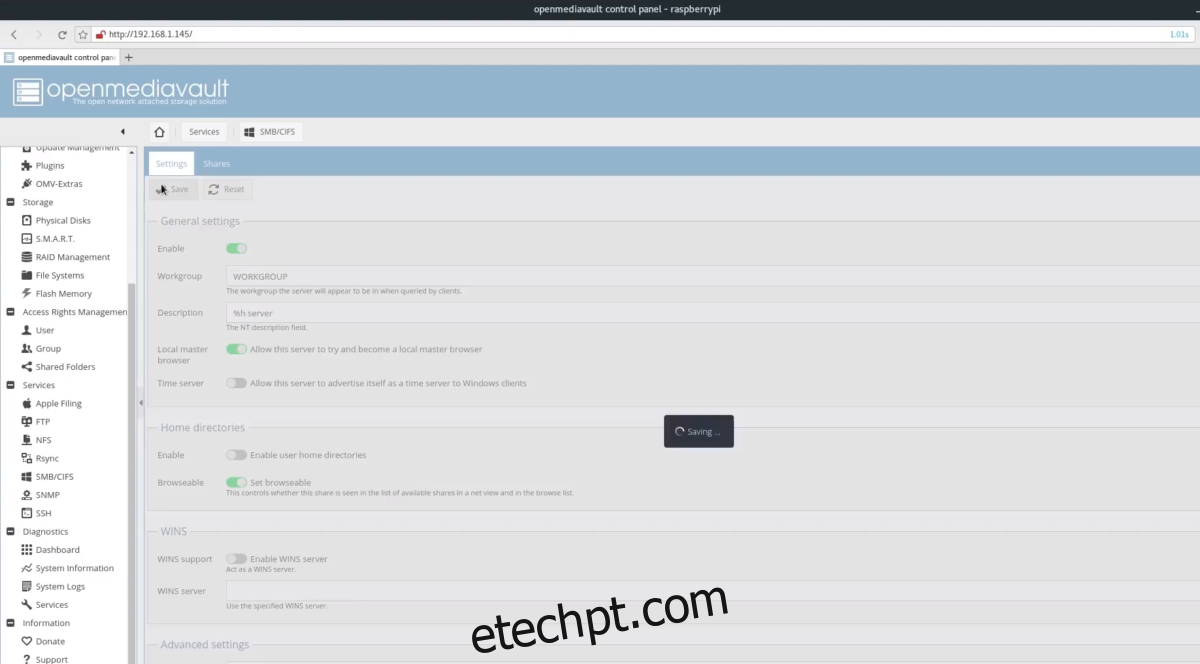
Na página SMB/CIFS, clique em “Ativar” para iniciar o serviço Samba e em “Compartilhamentos” para configurar as pastas de rede.
Em “Compartilhamentos”, clique em “+ Adicionar”. Isso abrirá a interface de criação de compartilhamentos. Clique novamente em “+” para acessar a interface “Adicionar pasta compartilhada”.
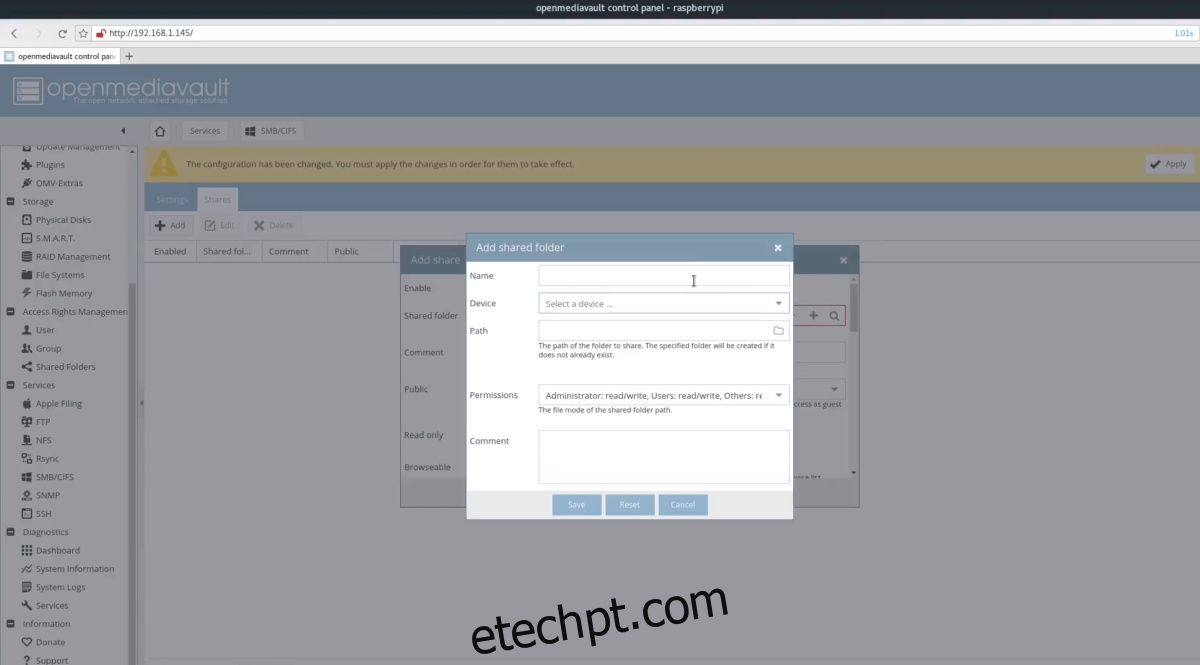
No menu suspenso “dispositivo”, selecione a unidade USB que você conectou.
Se você já tiver uma pasta que pretende usar como compartilhamento, localize-a na seção “caminho”. Caso contrário, defina o nome da pasta e o OMV a criará automaticamente.
Em “Permissões”, altere as permissões da pasta compartilhada. Selecione “Todos: leitura/gravação”.
Clique em “salvar” para aplicar o novo compartilhamento.
Conectando ao seu NAS
Para se conectar ao seu novo NAS Linux com Raspberry Pi:
Windows
Na barra do explorador, digite algo como o.ip.do.seu.pi para acessar os compartilhamentos de rede.
Linux/Mac
No gerenciador de arquivos, digite smb://o.ip.do.seu.pi para conectar via SMB aos compartilhamentos de rede.